Article Number: 000213452
O microfone não funciona na webcam Dell WB2023 ou na webcam Dell Pro 5023
Summary: Os usuários da Webcam Dell WB3023 e da Webcam Dell Pro WB5023 devem habilitar o microfone para usá-lo.
Article Content
Symptoms
O microfone da webcam Dell não aparece em aplicativos de comunicação unificada (Zoom, Teams e assim por diante).
Produtos afetados:
- Dell Pro Webcam - WB5023
- Dell Webcam - WB3023
Cause
A configuração padrão do microfone da webcam está definida como desligada.
Resolution
O método para ativar o microfone difere dependendo se você está usando o Windows ou o macOS. Clique no sistema operacional adequado para obter mais informações.
- Faça download e instale o Dell Peripheral Manager (DPeM).
- No painel de configuração do Dell Peripheral Manager, em Áudio, deslize o microfone da câmera para ativar o microfone.
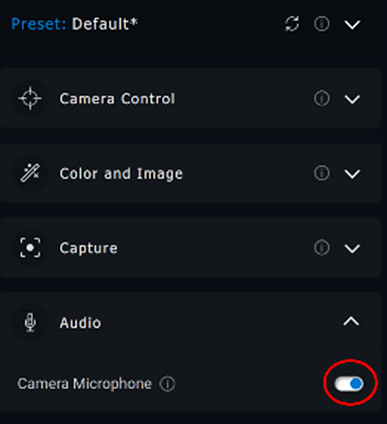
Figura 1: Como ativar o microfone da câmera
- Se o microfone estiver ativado no Dell Peripheral Manager e o microfone ainda não estiver funcionando, habilite o microfone em Configurações do Windows. Para fazer isso, clique no menu Iniciar, pesquise por Configurações de som e, em seguida, abra Configurações de som.
- Em Entrada, selecione Microfone (Dell Webcam WBxxxx) como seu dispositivo de entrada. O microfone da webcam Dell WB3023 ou Dell Pro 5023 agora detecta áudio.
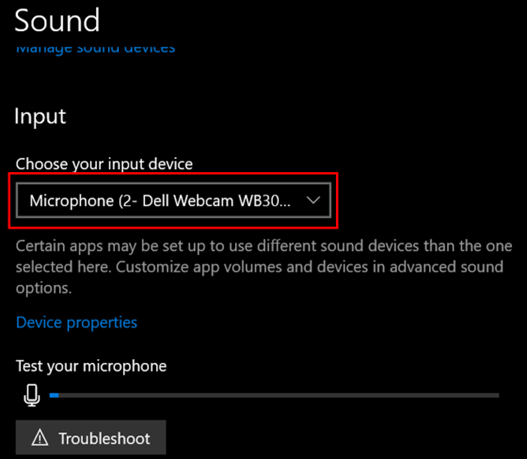
Figura 2: Selecionando o dispositivo de entrada
- Vá para Dell Display and Peripheral Manager (DDPM).
- Clique na guia Drivers e Downloads.
- Selecione Apple Mac OS em Operating System.
- Clique no botão Download para fazer download do aplicativo Dell Display and Peripheral Manager.
- Conecte seu WB5023 ou WB3023 ao Mac.
- Clique na guia Webcam no painel esquerdo.
- Clique em Webcam Control (Controle da webcam) no painel direito.
- No painel direito, deslize o microfone da câmera para ativar o microfone.
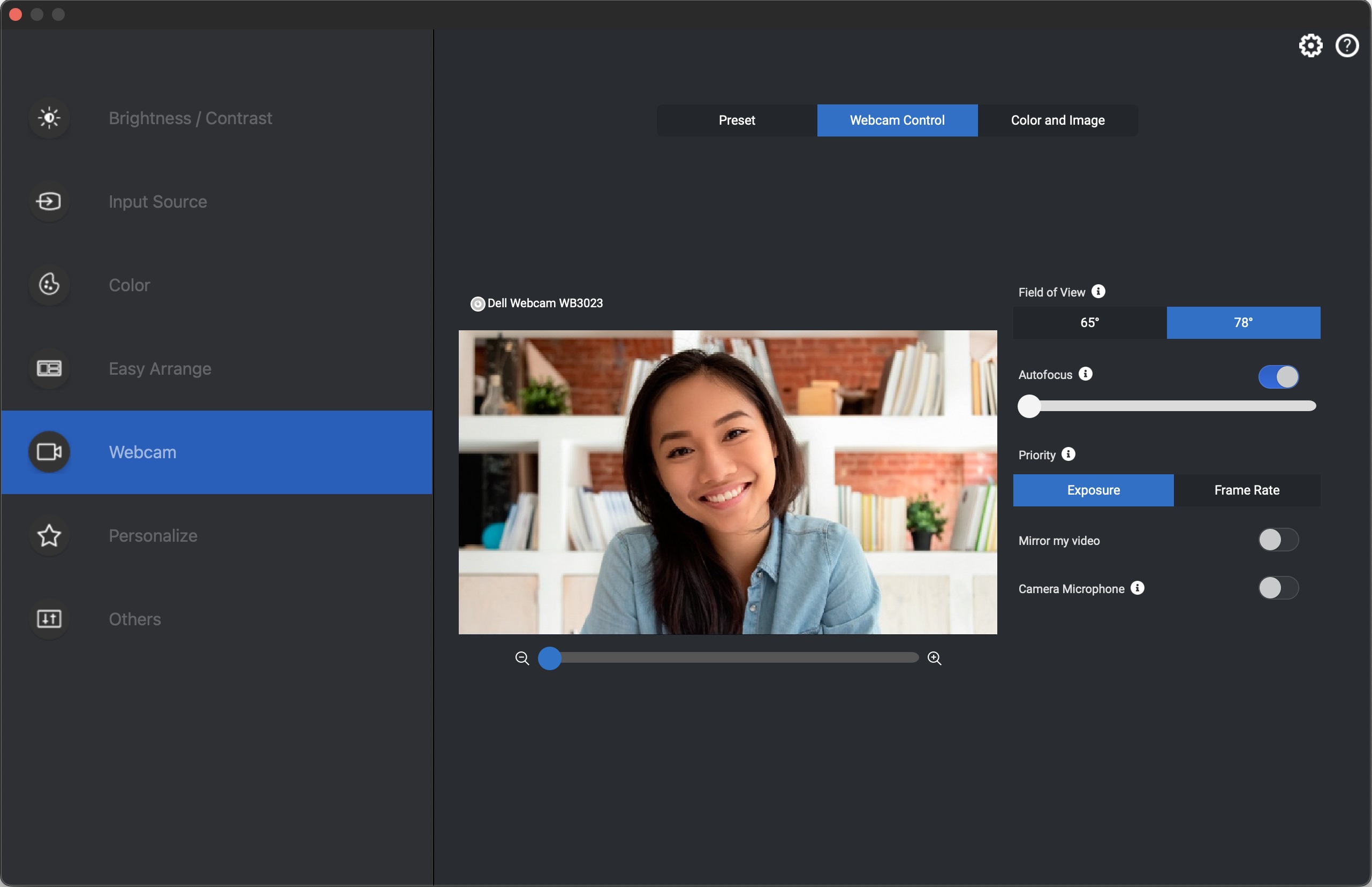
Figura 3: Configuração do microfone da câmera
- A webcam religa após alterar a configuração.
Article Properties
Affected Product
Dell Pro Webcam WB5023, Dell Webcam WB3023
Last Published Date
23 May 2023
Version
1
Article Type
Solution